TheBrowser คืออะไร
TheBrowserจัดเป็นแอพลิเคชันอาจไม่พึงประสงค์ที่มีความสามารถในการแอด มันถูกสร้างขึ้น โดยใช้แพลตฟอร์มของโครเมียม ซึ่งทำให้อินเทอร์เฟซของลักษณะค่อนข้างคล้ายกับ Google Chrome จำกัด Goobzo ก็ยังคล้ายกับเบราว์เซอร์อื่น ๆ ตามเครื่องยนต์เดียวกันเช่น BoBrowser, CrossBrowser, Securor เบราว์เซอร์ และคนอื่น ๆ อับ โปรแกรมประยุกต์ที่มีข้อบกพร่องค่อนข้างน้อย ถ้าคุณได้ติดตั้งโปรแกรมนี้โดยไม่ตั้งใจ เราแนะนำว่า คุณสิ้นสุด TheBrowser โดยไม่ชักช้าต่อไป
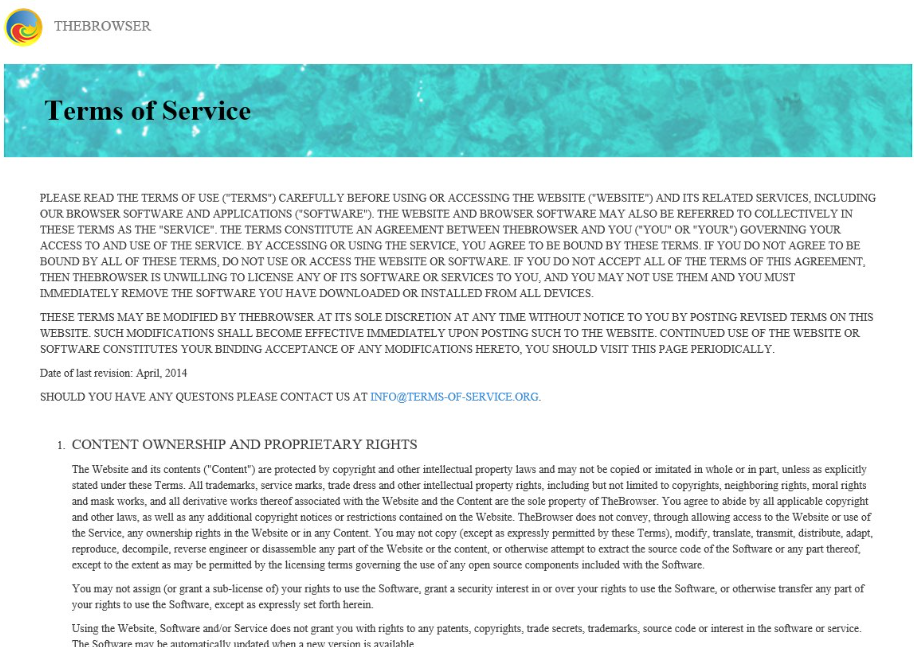
วิธีการทำงาน TheBrowser
แอพลิเคชันไม่มีหน้าอย่างเป็นทางการ ซึ่งสามารถดาวน์โหลด แทน มันเดินทางในกลุ่มซอฟต์แวร์อื่นฟรี วิธีการรวมถูกใช้ โดยโปรแกรมอาจ เพราะมันช่วยให้พวกเขาเพื่อเข้าสู่ระบบของคุณใหญ่ โปรแกรมเหล่านี้จะแสดงในตัวช่วยสร้างการติดตั้งเป็นบริการเสริม ดังนั้นเทคนิคคุณสามารถปฏิเสธได้ ผู้ใช้คอมพิวเตอร์ส่วนใหญ่ล้มเหลวในการทำเช่นนั้นเพียง เพราะพวกเขาไม่สังเกตข้อเสนอเหล่านี้ ถ้าคุณต้องการแน่ใจว่า คุณติดตั้งเฉพาะซอฟต์แวร์ที่คุณเลือก คุณควรเลือกโหมดขั้นสูงหรือแบบกำหนดเอง และปฏิเสธข้อเสนอเพิ่มเติมทั้งหมดที่แสดงในระหว่างการตั้งค่า
เมื่อได้รับการติดตั้ง TheBrowser จะกำหนดตัวเองเป็นเว็บเบราว์เซอร์เริ่มต้น มันมีหน้าบ้านตั้งไว้ล่วงหน้าและการค้นหา www-mysearch.com เว็บไซต์นี้เป็นที่รู้จักกันเป็นนักจี้เบราว์เซอร์ ประกอบด้วยกล่องการค้นหา ด้วยพารามิเตอร์ดังกล่าวเป็นเว็บ รูปภาพ วิดีโอ และข่าวสาร เว็บไซต์เหมือนมาก Bing.com และเมื่อคุณสามารถป้อนแบบสอบถามลงในกล่องค้นหาของ แสดงคุณ Bing ผล อย่างชัดเจน ไม่มีในการใช้มัน เมื่อคุณสามารถใช้ตัวให้บริการการค้นหารู้จักโดยตรง นอกจากนี้ เบราว์เซอร์ยังมีแอดแวร์ที่ติดตั้งอยู่ มันมีการเชื่อมโยงเพื่อเสนอ YTDownloader และ ShopperPro คุณไม่สามารถเชื่อถือโฆษณาที่แสดงให้คุณ โดยส่วนขยายเหล่านี้ โฆษณาอาจจะปลอม และพวกเขาสามารถนำคุณไปสู่หน้าไม่ปลอดภัย นั่นคือเหตุผลที่เราแนะนำให้ คุณลบ TheBrowser จากคอมพิวเตอร์ของคุณ และกลับไปใช้เบราว์เซอร์เว็บเชื่อถือได้
วิธีการลบ TheBrowser
คุณควรจะสามารถถอนการติดตั้ง TheBrowser จากคอมพิวเตอร์ของคุณได้โดยไม่ยากมากก็ไม่ได้เป็นโปรแกรมที่เป็นอันตราย มีสองตัวเลือกให้เลือกจาก: กำจัดด้วยตนเอง หรือโดยอัตโนมัติ ถ้าคุณต้องการลบ TheBrowser ด้วยตนเอง คุณจะสามารถใช้คำแนะนำด้านล่างบทความ ถ้า อย่างไรก็ตาม คุณต้องไป ด้วยตัวเลือกที่น่าเชื่อถือ และเอา TheBrowser โดยอัตโนมัติ คุณสามารถดาวน์โหลดโปรแกรมป้องกันมัลแวร์จากหน้า และใช้ทำความสะอาดคอมพิวเตอร์ของคุณ เครื่องมือรักษาความปลอดภัยจะไม่เพียงแต่กำจัด TheBrowser พร้อมกับภัยคุกคามที่ตรวจพบอื่น ๆ แต่มันยังจะปกป้องระบบของคุณจากการติดเชื้อในอนาคตคุณอาจเผชิญออนไลน์
Offers
ดาวน์โหลดเครื่องมือการเอาออกto scan for TheBrowserUse our recommended removal tool to scan for TheBrowser. Trial version of provides detection of computer threats like TheBrowser and assists in its removal for FREE. You can delete detected registry entries, files and processes yourself or purchase a full version.
More information about SpyWarrior and Uninstall Instructions. Please review SpyWarrior EULA and Privacy Policy. SpyWarrior scanner is free. If it detects a malware, purchase its full version to remove it.

WiperSoft รีวิวรายละเอียด WiperSoftเป็นเครื่องมือรักษาความปลอดภัยที่มีความปลอดภ� ...
ดาวน์โหลด|เพิ่มเติม


ไวรัสคือ MacKeeperMacKeeper เป็นไวรัสไม่ ไม่ใช่เรื่อง หลอกลวง ในขณะที่มีความคิดเห็ ...
ดาวน์โหลด|เพิ่มเติม


ในขณะที่ผู้สร้างมัล MalwareBytes ไม่ได้ในธุรกิจนี้นาน พวกเขาได้ค่ามัน ด้วยวิธ� ...
ดาวน์โหลด|เพิ่มเติม
Quick Menu
ขั้นตอนที่1 ได้ ถอนการติดตั้ง TheBrowser และโปรแกรมที่เกี่ยวข้อง
เอา TheBrowser ออกจาก Windows 8
คลิกขวาในมุมซ้ายด้านล่างของหน้าจอ เมื่อแสดงด่วนเข้าเมนู เลือกแผงควบคุมเลือกโปรแกรม และคุณลักษณะ และเลือกถอนการติดตั้งซอฟต์แวร์


ถอนการติดตั้ง TheBrowser ออกจาก Windows 7
คลิก Start → Control Panel → Programs and Features → Uninstall a program.


ลบ TheBrowser จาก Windows XP
คลิก Start → Settings → Control Panel. Yerini öğrenmek ve tıkırtı → Add or Remove Programs.


เอา TheBrowser ออกจาก Mac OS X
คลิกที่ปุ่มไปที่ด้านบนซ้ายของหน้าจอและโปรแกรมประยุกต์ที่เลือก เลือกโฟลเดอร์ของโปรแกรมประยุกต์ และค้นหา TheBrowser หรือซอฟต์แวร์น่าสงสัยอื่น ๆ ตอนนี้ คลิกขวาบนทุกส่วนของรายการดังกล่าวและเลือกย้ายไปถังขยะ แล้วคลิกที่ไอคอนถังขยะ และถังขยะว่างเปล่าที่เลือก


ขั้นตอนที่2 ได้ ลบ TheBrowser จากเบราว์เซอร์ของคุณ
ส่วนขยายที่ไม่พึงประสงค์จาก Internet Explorer จบการทำงาน
- แตะไอคอนเกียร์ และไป'จัดการ add-on


- เลือกแถบเครื่องมือและโปรแกรมเสริม และกำจัดรายการที่น่าสงสัยทั้งหมด (ไม่ใช่ Microsoft, Yahoo, Google, Oracle หรือ Adobe)


- ออกจากหน้าต่าง
เปลี่ยนหน้าแรกของ Internet Explorer ถ้ามีการเปลี่ยนแปลง โดยไวรัส:
- แตะไอคอนเกียร์ (เมนู) ที่มุมบนขวาของเบราว์เซอร์ และคลิกตัวเลือกอินเทอร์เน็ต


- โดยทั่วไปแท็บลบ URL ที่เป็นอันตราย และป้อนชื่อโดเมนที่กว่า ใช้กดเพื่อบันทึกการเปลี่ยนแปลง


การตั้งค่าเบราว์เซอร์ของคุณ
- คลิกที่ไอคอนเกียร์ และย้ายไปตัวเลือกอินเทอร์เน็ต


- เปิดแท็บขั้นสูง แล้วกดใหม่


- เลือกลบการตั้งค่าส่วนบุคคล และรับรีเซ็ตหนึ่งเวลาขึ้น


- เคาะปิด และออกจากเบราว์เซอร์ของคุณ


- ถ้าคุณไม่สามารถรีเซ็ตเบราว์เซอร์ของคุณ ใช้มัลมีชื่อเสียง และสแกนคอมพิวเตอร์ของคุณทั้งหมดด้วย
ลบ TheBrowser จากกูเกิลโครม
- เข้าถึงเมนู (มุมบนขวาของหน้าต่าง) และเลือกการตั้งค่า


- เลือกส่วนขยาย


- กำจัดส่วนขยายน่าสงสัยจากรายการ โดยการคลิกที่ถังขยะติดกับพวกเขา


- ถ้าคุณไม่แน่ใจว่าส่วนขยายที่จะเอาออก คุณสามารถปิดใช้งานนั้นชั่วคราว


ตั้งค่า Google Chrome homepage และเริ่มต้นโปรแกรมค้นหาถ้าเป็นนักจี้ โดยไวรัส
- กดบนไอคอนเมนู และคลิกการตั้งค่า


- ค้นหา "เปิดหน้าใดหน้าหนึ่ง" หรือ "ตั้งหน้า" ภายใต้ "ในการเริ่มต้นระบบ" ตัวเลือก และคลิกตั้งค่าหน้า


- ในหน้าต่างอื่นเอาไซต์ค้นหาที่เป็นอันตรายออก และระบุวันที่คุณต้องการใช้เป็นโฮมเพจของคุณ


- ภายใต้หัวข้อค้นหาเลือกเครื่องมือค้นหาจัดการ เมื่ออยู่ใน Search Engine..., เอาเว็บไซต์ค้นหาอันตราย คุณควรปล่อยให้ Google หรือชื่อที่ต้องการค้นหาของคุณเท่านั้น




การตั้งค่าเบราว์เซอร์ของคุณ
- ถ้าเบราว์เซอร์ยังคงไม่ทำงานตามที่คุณต้องการ คุณสามารถรีเซ็ตการตั้งค่า
- เปิดเมนู และไปที่การตั้งค่า


- กดปุ่ม Reset ที่ส่วนท้ายของหน้า


- เคาะปุ่มตั้งค่าใหม่อีกครั้งในกล่องยืนยัน


- ถ้าคุณไม่สามารถรีเซ็ตการตั้งค่า ซื้อมัลถูกต้องตามกฎหมาย และสแกนพีซีของคุณ
เอา TheBrowser ออกจาก Mozilla Firefox
- ที่มุมขวาบนของหน้าจอ กดปุ่ม menu และเลือกโปรแกรม Add-on (หรือเคาะ Ctrl + Shift + A พร้อมกัน)


- ย้ายไปยังรายการส่วนขยายและโปรแกรม Add-on และถอนการติดตั้งของรายการทั้งหมดที่น่าสงสัย และไม่รู้จัก


เปลี่ยนโฮมเพจของ Mozilla Firefox ถ้ามันถูกเปลี่ยนแปลง โดยไวรัส:
- เคาะบนเมนู (มุมบนขวา) เลือกตัวเลือก


- บนทั่วไปแท็บลบ URL ที่เป็นอันตราย และป้อนเว็บไซต์กว่า หรือต้องการคืนค่าเริ่มต้น


- กดตกลงเพื่อบันทึกการเปลี่ยนแปลงเหล่านี้
การตั้งค่าเบราว์เซอร์ของคุณ
- เปิดเมนู และแท็บปุ่มช่วยเหลือ


- เลือกข้อมูลการแก้ไขปัญหา


- กดรีเฟรช Firefox


- ในกล่องยืนยัน คลิก Firefox รีเฟรชอีกครั้ง


- ถ้าคุณไม่สามารถรีเซ็ต Mozilla Firefox สแกนคอมพิวเตอร์ของคุณทั้งหมดกับมัลเป็นที่น่าเชื่อถือ
ถอนการติดตั้ง TheBrowser จากซาฟารี (Mac OS X)
- เข้าถึงเมนู
- เลือกการกำหนดลักษณะ


- ไปแท็บส่วนขยาย


- เคาะปุ่มถอนการติดตั้งถัดจาก TheBrowser ระวัง และกำจัดของรายการทั้งหมดอื่น ๆ ไม่รู้จักเป็นอย่างดี ถ้าคุณไม่แน่ใจว่าส่วนขยายเป็นเชื่อถือได้ หรือไม่ เพียงแค่ยกเลิกเลือกกล่องเปิดใช้งานเพื่อปิดใช้งานชั่วคราว
- เริ่มซาฟารี
การตั้งค่าเบราว์เซอร์ของคุณ
- แตะไอคอนเมนู และเลือกตั้งซาฟารี


- เลือกตัวเลือกที่คุณต้องการใหม่ (มักจะทั้งหมดที่เลือกไว้แล้ว) และกดใหม่


- ถ้าคุณไม่สามารถรีเซ็ตเบราว์เซอร์ สแกนพีซีของคุณทั้งหมด ด้วยซอฟต์แวร์การเอาจริง
Site Disclaimer
2-remove-virus.com is not sponsored, owned, affiliated, or linked to malware developers or distributors that are referenced in this article. The article does not promote or endorse any type of malware. We aim at providing useful information that will help computer users to detect and eliminate the unwanted malicious programs from their computers. This can be done manually by following the instructions presented in the article or automatically by implementing the suggested anti-malware tools.
The article is only meant to be used for educational purposes. If you follow the instructions given in the article, you agree to be contracted by the disclaimer. We do not guarantee that the artcile will present you with a solution that removes the malign threats completely. Malware changes constantly, which is why, in some cases, it may be difficult to clean the computer fully by using only the manual removal instructions.
